نبذة: تستطيع من خلال إعدادات كل موديول ضبط الإعدادات العامة لجميع أقسامه والتحكم في القوالب المتاحة له.
للتحكم فى إعدادات موديول النادى:
1. قم بالدخول إلى لوحه تحكم الإدارة.
2. من القائمة الجانبية قم بإختيار " إعدادات " ثم " إعدادات البرامج المساعدة "، كما بالصورة التالية:
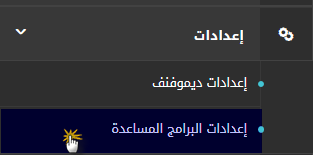
3. ستظهر لك قائمة قم باختيار " إعدادات النادى"، كما بالصورة التالية:

ستظهر لك صفحة الخيارات العامة "الاعدادات" ، كما بالصورة التالية:
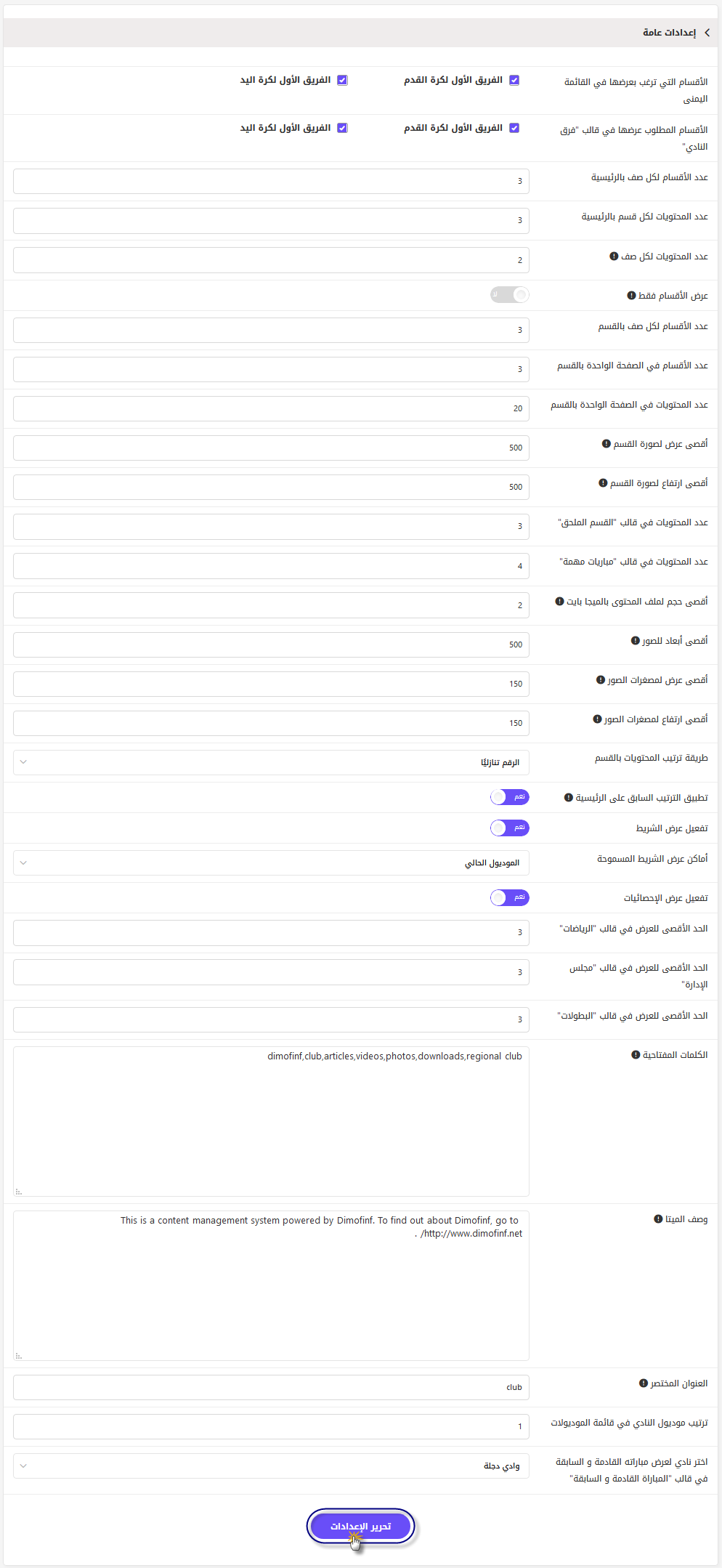
- الأقسام التي ترغب بعرضها في القائمة اليمنى : تستطيع تحديد أقسام النادي (فرق النادي) التي تظهر في قائمة الموديولات في الموقع :
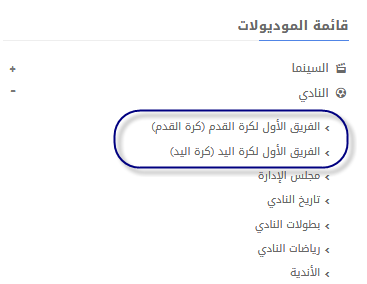
- الأقسام المطلوب عرضها في قالب (فرق النادي) : يعرض قالب (فرق النادي) الفرق الموجودة داخل أقسام موديول النادي، سواء كان القالب موجودًا في الصفحات الداخلية أو في الصفحة الرئيسية؛ ومن هنا يمكنك تحديد الفرق التي تريد أن تظهر في قالب (فرق النادي).
-عدد الأقسام لكل صف بالرئيسية : إذا كان لديك قالب (فرق النادي) في الصفحة الرئيسية، فإن هذا الخيار يتيح لك التحكم في طريقة عرض الأقسام داخل القالب؛ حيث يمكنك تحديد عدد الأقسام المعروضة في كل صف.
-عدد المحتويات لكل قسم بالرئيسية : للتحكم في عدد المحتويات التي سيتم عرضها من كل قسم من أقسام النادي (فرق النادي) التي قمت باختيارها في الخطوة السابقة لتظهر داخل قالب (فرق النادي) في الصفحة الرئيسية.
- عدد المحتويات لكل صف بالرئيسية وبالقسم : من هنا يمكنك تحديد عدد محتويات كل صف من صفوف القسم في الصفحة الرئيسية داخل قالب (فرق النادي)، وداخل القسم في الصفحات الداخلية؛ وسيظهر أثر هذا الخيار في الصفحة الرئيسية إذا قمت بتعطيل خيار (عرض الأقسام فقط).
- عرض الأقسام فقط : إذا كان لديك قالب (فرق النادي) في الصفحة الرئيسية وتريد عرض الأقسام فقط دون المحتوى، يُمكنك تفعيل هذه الخاصية.
- عدد الأقسام لكل صف بالقسم : يُمكنك التحكم في عدد الأقسام المعروضة في كل صف في الصفحة الداخلية لأقسام النادي.
- عدد المحتويات في الصفحة الواحدة بالقسم : كما قمت بتحديد عدد الأقسام المعروضة في الصفحة الواحدة، قم بتحديد عدد المحتويات في الصفحة الواحدة داخل القسم؛ فعلى سبيل المثال، إذا كان لديك مائة محتوى في قسم من أقسام النادي، وتريد عرض 20 محتوى في الصفحة الواحدة، فهذا يعني أنه سيوجد لديك 5 صفحات في هذا القسم للتنقل بينها، حيث ستظهر أسفلها قائمة مرقمة لصفحات المحتويات.
- أقصى عرض وأقصى ارتفاع لصورة القسم : هذه الخيارات تتيح لك تحديد عرض وارتفاع صور الأقسام؛ وينصح بعدم تحديد عرض وارتفاع للصور أقل من 150 حتى لا تكون الصور غير واضحة.
- عدد المحتويات في قالب (القسم الملحق) وقالب (مباريات مهمة) : تتيح لك هذه الخيارات التحكم في عدد المحتويات المعروضة داخل جميع قوالب المحتوى الخاصة بموديول النادي؛ وتكون هذه الخاصية مفيدة في حالة وجود عدد كبير من المحتويات وتريد تقييد عدد المحتويات المنشورة على صفحات الموقع داخل قوالب العرض الخاصة، وذلك حسب التصميم وستايل الموقع المستخدم.
- أقصى حجم لملف المحتوى بالميجا بايت : يُمكنك التحكم في أقصى حجم مسموح به للملف المرفوع مع المحتوى أثناء إنشاء المحتوى.
- أقصى أبعاد للصور : هذا الخيار خاص بالصور المرفوعة مع المحتوى؛ وتحدد أبعاد الصورة مدى دقة التفاصيل في الصورة وجودتها؛ حيث كلما زادت أبعاد الصورة زادت جودتها، ولكنها ستحتاج لسعة تخزين أكبر؛ وإذا كنت تقوم برفع عدد كبير من الصور ولديك مساحة تخزين محدودة، ففي هذه الحالة يُفضل تحديد الحد الأقصى لأبعاد الصورة المرفوعة للموقع.
تقوم هذه الخاصية بتعديل الصورة وتصغير أبعادها بشكل تلقائي ليتطابق مع الحد الأقصى المسموح به.
- أقصى عرض وأقصى ارتفاع لمصغرات الصور : مصغرات الصور (thumbnail images) هي صور مصغرة لجميع الصور الأصلية التي قمت بتحميلها إلى موقعك، وهي الصور التي يتم عرضها في مختلف صفحات الموقع ما عدا صفحة المحتوى، حيث يتم عرض الصورة الأصلية الكبيرة وذلك من أجل التسريع من عرض الصفحة التي يتم بها عرض هذه المصغرات بدلًا من الصورة الأصلية؛ ويمكنك تحديد الحد الأقصى لعرض وارتفاع مصغرات الصور؛ علمًا بأن الحجم المثالي هو 75.
- طريقة ترتيب المحتويات بالقسم : من هنا تستطيع تحديد المعيار الذي يقوم البرنامج على أساسه بترتيب محتويات أقسام النادي عند عرضها في صفحات الموقع داخل قوالب المحتوى.
- تطبيق الترتيب السابق على الرئيسية : قم بتفعيل هذه الخاصية لتطبيق إعدادات قوالب النادي السابقة على قوالب الموديول الموجودة في الصفحة الرئيسية؛ ولا تقم بتفعيل هذه الخاصية إذا أردت عرض المحتوى بشكل مختلف على الصفحة الرئيسية داخل قوالب النادي، حيث إن الترتيب الافتراضي هو الترتيب العشوائي.
- تفعيل عرض الشريط : إذا قمت بتفعيل شريط موديول النادي، سيقوم بعرض الأعضاء الجدد الذين تم إضافتهم لفرق النادي , كما بالصورة التالية:
-أماكن عرض الشريط المسموحة : لتحديد أماكن ظهور شريط النادي، ويمكنك عرضه داخل صفحات النادي الداخلية أو عرضه في جميع الصفحات ما عدا صفحات موديول النادي أو عرضه في الصفحة الرئيسية فقط، كما يُمكن أيضًا اختيار عرضه في جميع صفحات الموقع.
- تفعيل عرض الإحصائيات : إن قالب (الإحصائيات) هو قالب رئيسي في الموقع وغير تابع لموديول معين، حيث يمكن إضافته في أي صفحة من صفحات الموقع؛ ويعرض هذا القالب عدد محتويات كل موديول وتاريخ آخر محتوى تم إضافته.
قم بتفعيل هذه الخاصية إذا أردت عرض إحصائيات عن موديول النادي داخل قالب الإحصائيات.
- الكلمات المفتاحية - وصف الميتا : تستطيع تسجيل كلمات دلالية عامة ووصف للميتا ملائم لموديول النادي ليتم إضافتهما مع كل محتوى منشور في صفحات موقعك.
استخدم هذه الخاصية إذا أردت إضافة كلمات ووصف ميتا معين لمحتوى موديول النادي ككل أو ليتم إضافتهما لأي محتوى لم يتم تعيين كلمات دلالية ووصف ميتا له قبل نشره.
- العنوان المختصر : إن عنوان الموقع هو نطاق الموقع، مثل (www.google.com)؛ وكلما أضفت صفحات للموقع يتم زيادة إضافات لهذا العنوان، بحيث تشير إلى كل صفحة على حدة، وعادة ما تكون إضافات طويلة مليئة بالأرقام والرموز صعبة الحفظ.
تساعد العناوين المختصرة في تسهيل الوصول لصفحات الموقع عن طريق إضافة عبارة دلالية عن الصفحة تظهر بجوار نطاق الموقع؛ فعلى سبيل المثال، إذا كنت تريد الإشارة إلى صفحات موديول النادي فيمكنك أن تكتب (club) في هذا الحقل حتى يصبح العنوان كالآتي :
![]()
ملحوظة : من شروط اختيار العنوان المختصر ألا تكون استخدمته من قبل، وألا يحتوي على أرقام؛ كما لا يمكنك استخدام الأحرف العربية أيضًا هنا.
- ترتيب موديول النادي في قائمة الموديولات : حدد ترتيب موديول النادي في قائمة موديولات الموقع.
بعد ضبط الإعدادات قم بالضغط على (تحرير الإعدادات) لحفظ الإعدادات التاى قمت بضبطتها.
طريقة عرض قوالب النادي في الموقع :
لعرض قوالب موديول النادي، من رئيسية الموقع قم بالضغط على أيقونة (قائمة) الموجودة أعلى الموقع (الهيدر)، ثم قم بتنشيط المخطط الحي، وبعد ذلك اضغط على (إضافة قالب)، ثم استخدم ميزة الفلترة أو ميزة البحث لعرض قوالب النادي فقط؛ ثم بعد ذلك اسحب كل قالب وضعه في المكان المناسب لك في الموقع :
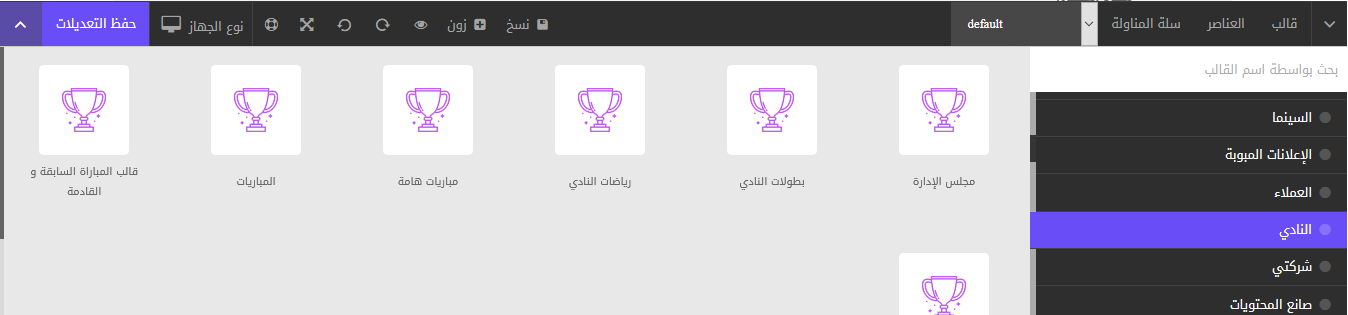
ولمزيد من التفاصيل عن كيفية استخدام المخطط قم بالاطلاع على شرح المخطط الحي.

 يرجى الانتظار ...
يرجى الانتظار ...








